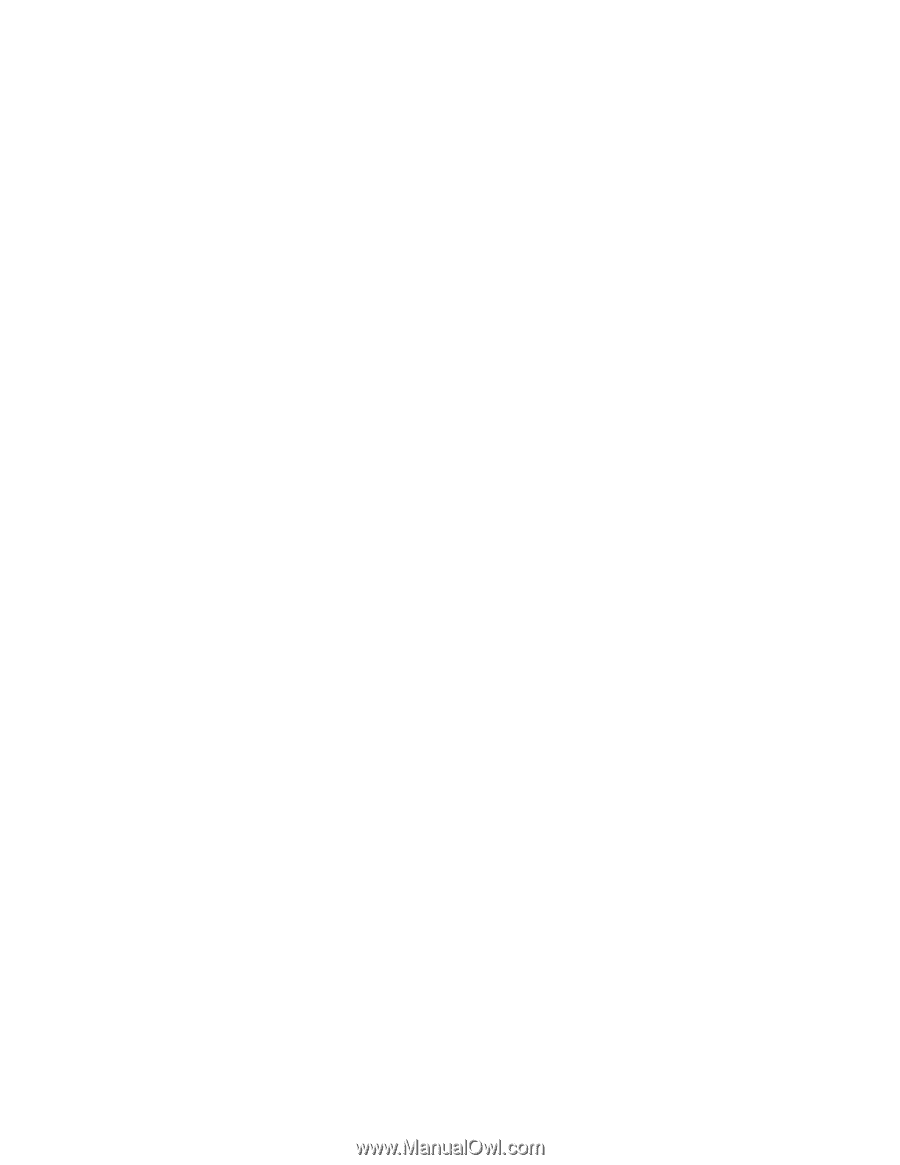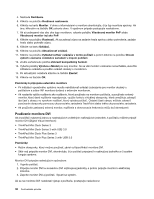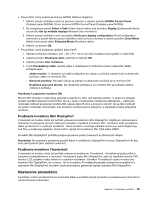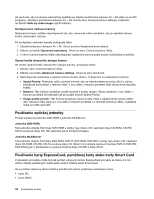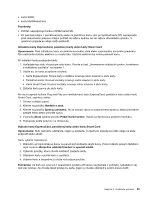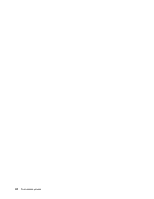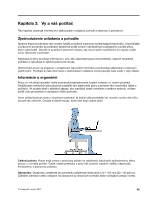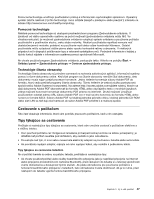Lenovo ThinkPad T430s (Slovakian) User Guide - Page 59
Spustí sa Sprievodca pridaním hardvéru., Postupujte podľa pokynov na obrazovke.
 |
View all Lenovo ThinkPad T430s manuals
Add to My Manuals
Save this manual to your list of manuals |
Page 59 highlights
• karta SDXC, • karta MultiMediaCard. Poznámky: • Počítač nepodporuje funkciu CPRM kariet SD. • Pri prenose údajov z pamäťovej karty alebo na pamäťovú kartu, ako je napríklad karta SD, neprepínajte pred dokončením prenosu údajov počítač do režimu spánku ani do režimu dlhodobého spánku. V opačnom prípade sa údaje môžu poškodiť. Inštalácia karty ExpressCard, pamäťovej karty alebo karty Smart Card Upozornenie: Pred inštaláciou karty sa dotknite kovového stola alebo uzemneného kovového predmetu. Tým odstránite statickú elektrinu zo svojho tela. Statická elektrina by mohla poškodiť kartu. Pri inštalácii karty postupujte takto: 1. Vyhľadajte typ slotu vhodný pre vašu kartu. Pozrite si časť „Umiestnenie ovládacích prvkov, konektorov a indikátorov počítača" na stránke 1. 2. Uistite sa, že karta je správne otočená: • Karta ExpressCard: Strana karty s drážkou smeruje nahor smerom k slotu karty. • Pamäťová karta: Kovové kontakty smerujú nadol smerom k slotu karty. • Karta Smart Card: Kovové kontakty smerujú nahor smerom k slotu karty. 3. Zatlačte kartu pevne do slotu karty. Ak nie je zapnutá funkcia Plug and Play pre nainštalovanú kartu ExpressCard, pamäťovú kartu alebo kartu Smart Card, zapnite ju takto: 1. Otvorte ovládací panel. 2. Kliknite na položku Hardvér a zvuk. 3. Kliknite na položku Správca zariadení. Ak sa zobrazí výzva na zadanie hesla správcu alebo potvrdenie, zadajte heslo alebo potvrďte výzvu. 4. V ponuke Akcia vyberte položku Pridať starší hardvér. Spustí sa Sprievodca pridaním hardvéru. 5. Postupujte podľa pokynov na obrazovke. Vybratie karty ExpressCard, pamäťovej karty alebo karty Smart Card Upozornenie: Skôr než kartu odstránite, najprv ju zastavte. V opačnom prípade sa môžu údaje na karte poškodiť alebo stratiť. Kartu vyberte nasledovne: 1. Kliknutím na trojuholníkovú ikonu na paneli úloh zobrazte skryté ikony. Potom kliknite pravým tlačidlom myši na ikonu Bezpečne odstrániť hardvér a vysunúť médiá. 2. Výberom položky, ktorú chcete odstrániť, zastavte kartu. 3. Stlačením karty vysuňte kartu z počítača. 4. Vyberte kartu a bezpečne ju uložte na budúce použitie. Poznámka: Ak kartu po vysunutí z operačného systému Windows nevyberiete z počítača, nebudete k nej mať viac prístup. Ak chcete získať prístup ku karte, najprv ju musíte odstrániť a potom znova vložiť. Kapitola 2. Používanie počítača 43